90/293
Daten mit SQL laden
Dieser Taskflow zeigt, wie Daten aus einem Cube gelöscht, Dataload-Regeln erstellt und Daten (mit SQL) aus einem RDBMS-Server geladen werden und wie in Smart View geprüft wird, ob die Daten geladen wurden.
Stellen Sie sicher, dass alle Voraussetzungen erfüllt sind, und rufen Sie eine gültige Verbindungszeichenfolge ab, bevor Sie mit diesem Taskflow beginnen. Weitere Einzelheiten finden Sie unter Mit SQL Dimensionen erstellen und Daten laden.
- Nach dem Erstellen der Dimensionen löschen Sie Daten aus dem Cube und laden diese dann erneut aus einer Tabelle. Klicken Sie in Essbase auf Jobs und dann auf Neuer Job.
- Wählen Sie Daten löschen als Jobtyp aus. Wählen Sie die Anwendung "Sample" und die Datenbank "Basic" aus, und klicken Sie auf "OK".
- Klicken Sie auf "OK", um zu bestätigen, dass Sie die Daten löschen möchten. Der Job wird gestartet. Klicken Sie auf das Symbol "Aktualisieren", um den Status zu überwachen. Klicken Sie nach Abschluss des Vorgangs im Menü "Aktionen" auf Jobdetails.
- Stellen Sie die Verbindung zum Sample Basic-Cube von Smart View her, und führen Sie eine Ad-hoc-Analyse aus.
- Beachten Sie, dass die Daten gelöscht wurden. Beispiel:

Lassen Sie das Arbeitsblatt geöffnet. Als Nächstes erstellen Sie Laderegeln, die die Umsatzdaten aus der Tabelle mit SQL neu auffüllen. - Blenden Sie auf der Seite "Anwendungen" die Anwendung "Sample" ein, und wählen Sie den Cube "Basic" aus.
- Starten Sie im Menü Aktionen rechts neben "Basic" den Inspektor, klicken Sie auf Skripte, und wählen Sie dann das Register Regeln aus.
- Klicken Sie auf Erstellen > Dataload, um mit der Definition neuer Laderegeln zu beginnen.
- Geben Sie im Feld Name "SalesSQLDataload" als Namen der Regeldatei ein.
- Wählen Sie im Dropdown-Feld Datendimension die Measures-Dimension aus.
- Lassen Sie die anderen Optionen unverändert, und klicken Sie auf Fortfahren.
- Schreiben und testen Sie in Oracle SQL Developer (oder einem alternativen SQL-Tool Ihrer Wahl) eine SELECT-Anweisung, mit der einige Spalten aus der Tabelle SAMPLE_BASIC_TABLE ausgewählt werden:
Select Product,Year,Scenario,Statename,Sales from SAMPLE_BASIC_TABLE - Stellen Sie sicher, dass die SQL-Abfrage gültig ist und ein Ergebnis im SQL-Tool zurückgibt. Wenn die SQL-Abfrage gültig ist, sollten die angeforderten Tabellenspalten (PRODUCT, YEAR, SCENARIO, STATENAME und SALES) aus der Datenbank zurückgegeben werden, mit der das SQL-Tool verbunden ist:

- Kopieren Sie die SQL-Abfrage in eine Textdatei oder die Zwischenablage. Sie benötigen diese in einem der nächsten Schritte. Die Ergebnisse dieser Abfrage sind die Daten, die Sie in den Beispiel-Cube "Basic" laden.
- Beachten Sie die Reihenfolge der Dimensionen in der SQL-Abfrage. Die Dimensionen der Laderegelfelder müssen in derselben Reihenfolge vorkommen. Wenn Sie Felder hinzufügen, müssen Sie also die in der SQL-Abfrage zuletzt aufgeführte Dimension (Sales) als Erstes hinzufügen. Jedes neue Feld wird vor dem vorherigen Feld hinzugefügt. Wenn Sie also alle Felder hinzugefügt haben, entspricht die Reihenfolge der Dimensionen der Reihenfolge in der SQL-Abfrage.
- Wählen Sie in Essbase auf dem Browserregister Neue Regel für die Regel "SalesSQLDataload" die Option "Sales" im Dropdown-Feld Auswählen aus.
- Klicken Sie auf Erstellen > Regulär, um ein zweites Laderegelfeld zu erstellen. Wählen Sie im Dropdown-Feld Auswählen "Market" aus (ist "Statename" in der SQL-Abfrage zugeordnet).
- Klicken Sie auf Erstellen > Regulär, um weitere Felder in der folgenden Reihenfolge hinzuzufügen: Scenario, Year und Product.
Die Laderegelfelder sollten nun wie folgt angeordnet sein:
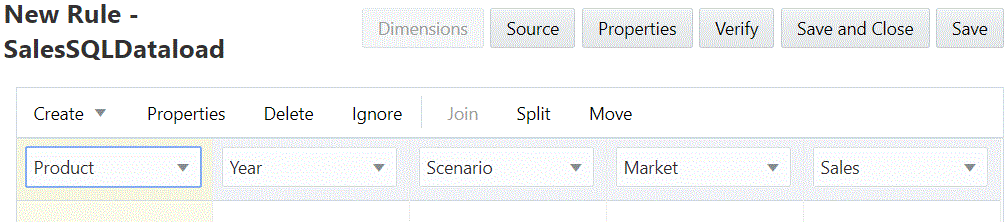
- Klicken Sie auf die Schaltfläche Quelle, um eine Datenquelle mit den Laderegeln zu verknüpfen.
- Geben Sie auf dem Register Allgemein die gültige Verbindungszeichenfolge ein.
- Oracle Call Interface-(OCI-)Verbindungen: Geben Sie in der Gruppe Allgemein im Feld Name die gültige Verbindungszeichenfolge ein.

- Verbindungen ohne DSN, wie Oracle Database, Microsoft SQL Server und DB2: Sie müssen das Feld Name der Gruppe Allgemein leer lassen. Geben Sie die Verbindungszeichenfolge stattdessen in der Gruppe SQL/Datenquelleneigenschaften im Feld Server ein.

- Oracle Call Interface-(OCI-)Verbindungen: Geben Sie in der Gruppe Allgemein im Feld Name die gültige Verbindungszeichenfolge ein.
- Klicken Sie auf OK.
- Überprüfen, speichern und schließen Sie die Regel "SalesSQLDataload".
- Aktualisieren Sie die Liste der Regeln in der Skriptliste, um sicherzustellen, dass SalesSQLDataload zur Liste der Regeldateien für den Cube "Sample Basic" hinzugefügt wurde. Schließen Sie den Datenbankinspektor dann.
Als Nächstes laden Sie die Daten aus Jobs.
- Klicken Sie auf Jobs und dann auf Neuer Job > Daten laden.
- Geben Sie "Sample" als Anwendungsnamen und "Basic" als Datenbanknamen ein.
- Wählen Sie den Namen der von Ihnen erstellten Regeldatei zur Dimensionserstellung (SalesSQLDataload) als Skriptnamen aus.
- Wählen Sie SQL als Ladetyp aus.
- Lassen Sie Verbindung leer, es sei denn, Sie möchten eine bereits gespeicherte SQL-Verbindung verwenden.
- Geben Sie den Benutzernamen und das Kennwort eines der Benutzer des SQL-Datenbankschemas ein.
- Lassen Sie Datendatei leer.
- Klicken Sie auf "OK", um den Job zu starten.
Das Laden der Daten wird gestartet. Klicken Sie auf das Symbol "Aktualisieren", um den Status zu überwachen. Klicken Sie nach Abschluss des Vorgangs im Menü "Aktionen" auf Jobdetails.
- Gehen Sie zurück zum Arbeitsblatt in Smart View, und aktualisieren Sie es, um zu überprüfen, ob die Daten aus der Tabelle geladen wurden.
